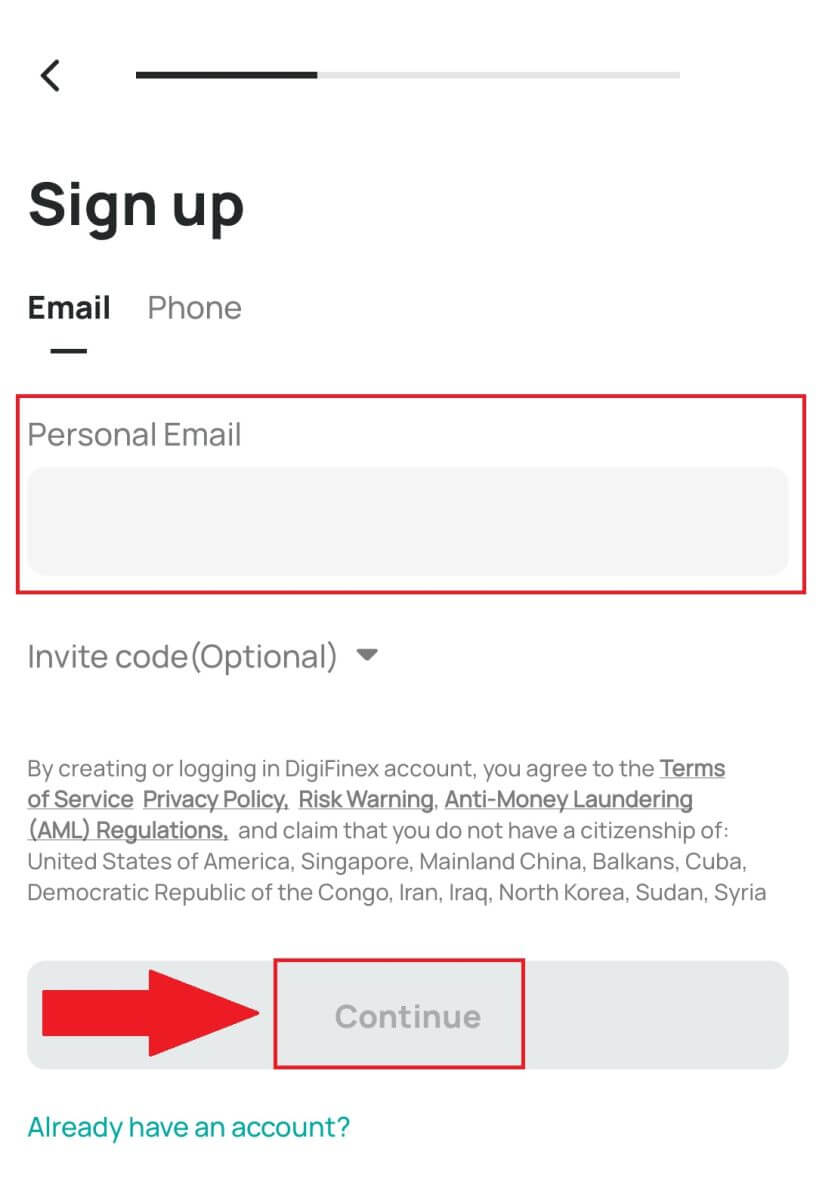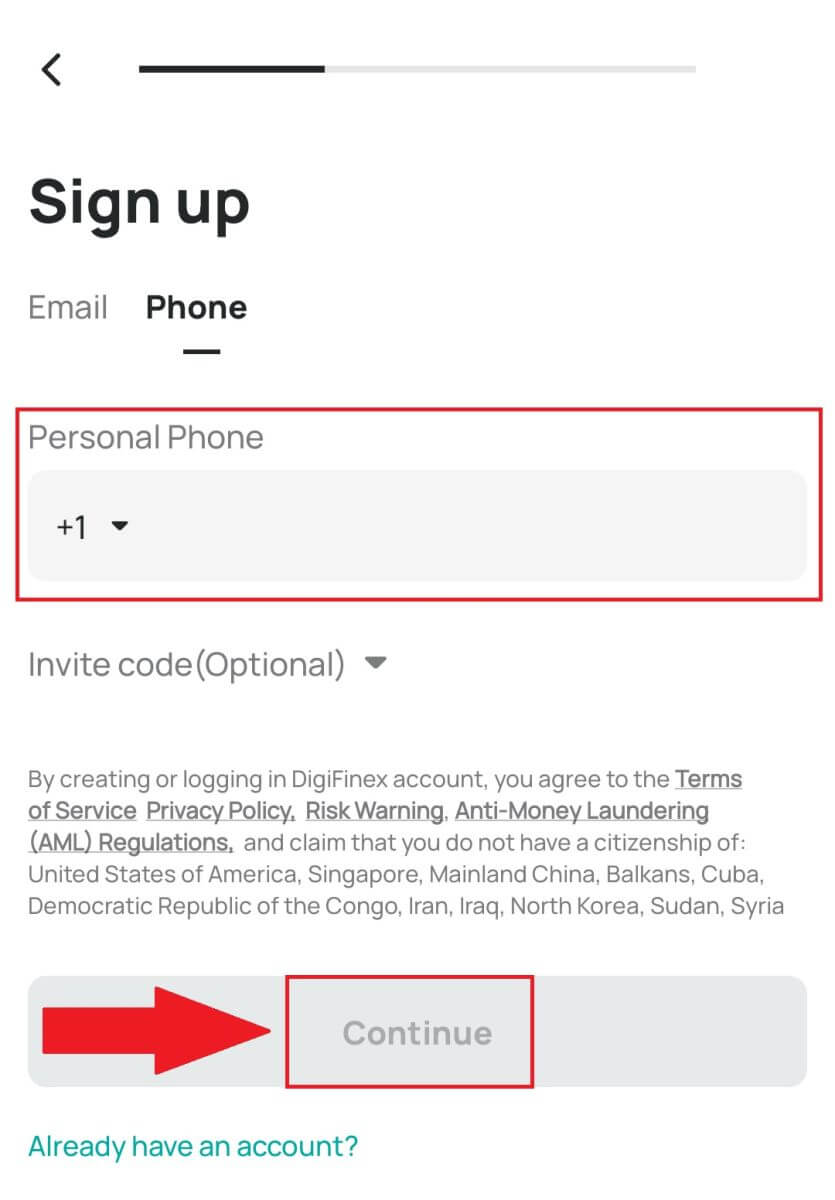Digifinex Buka Akun - DigiFinex Indonesia
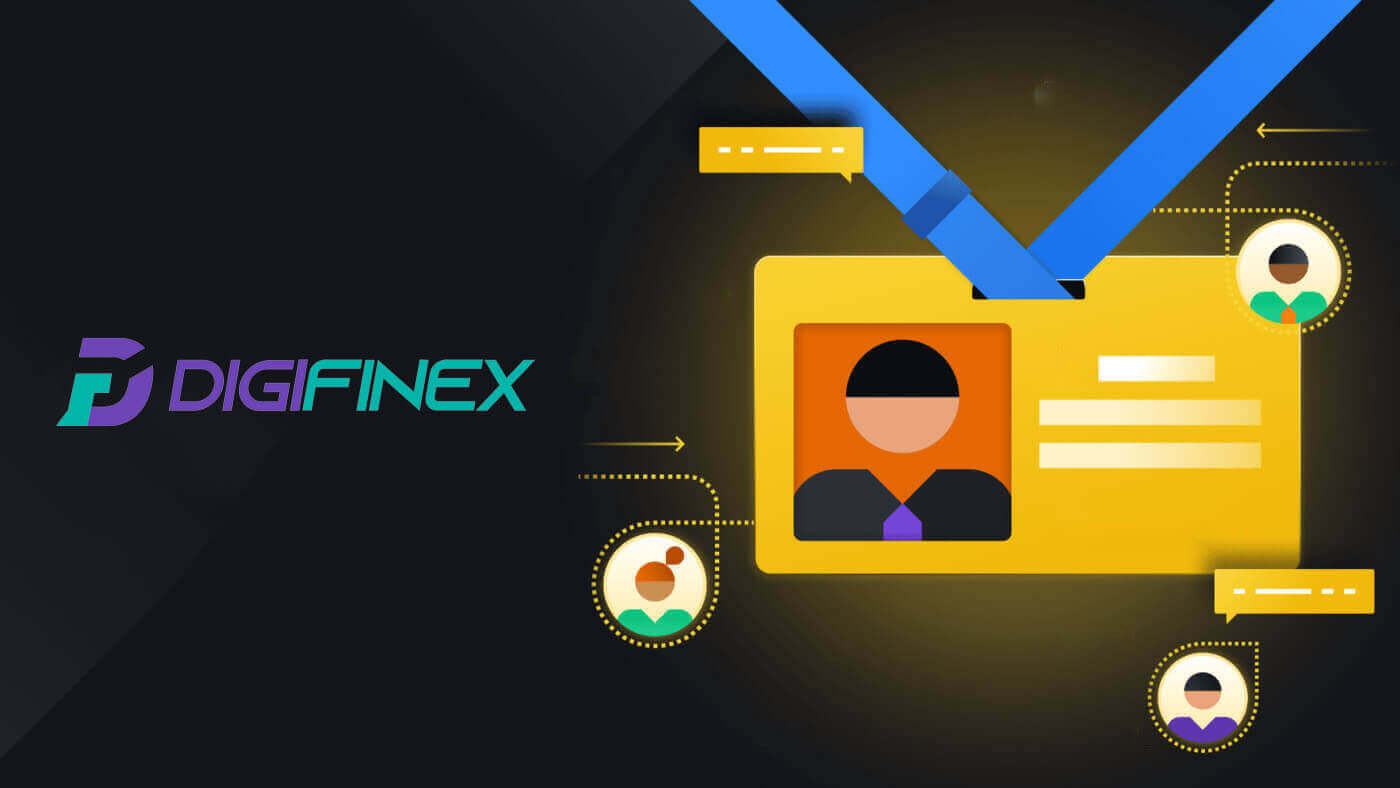
Cara Membuka Akun di DigiFinex dengan Nomor Telepon atau Email
1. Kunjungi situs web DigiFinex dan klik [Daftar] . 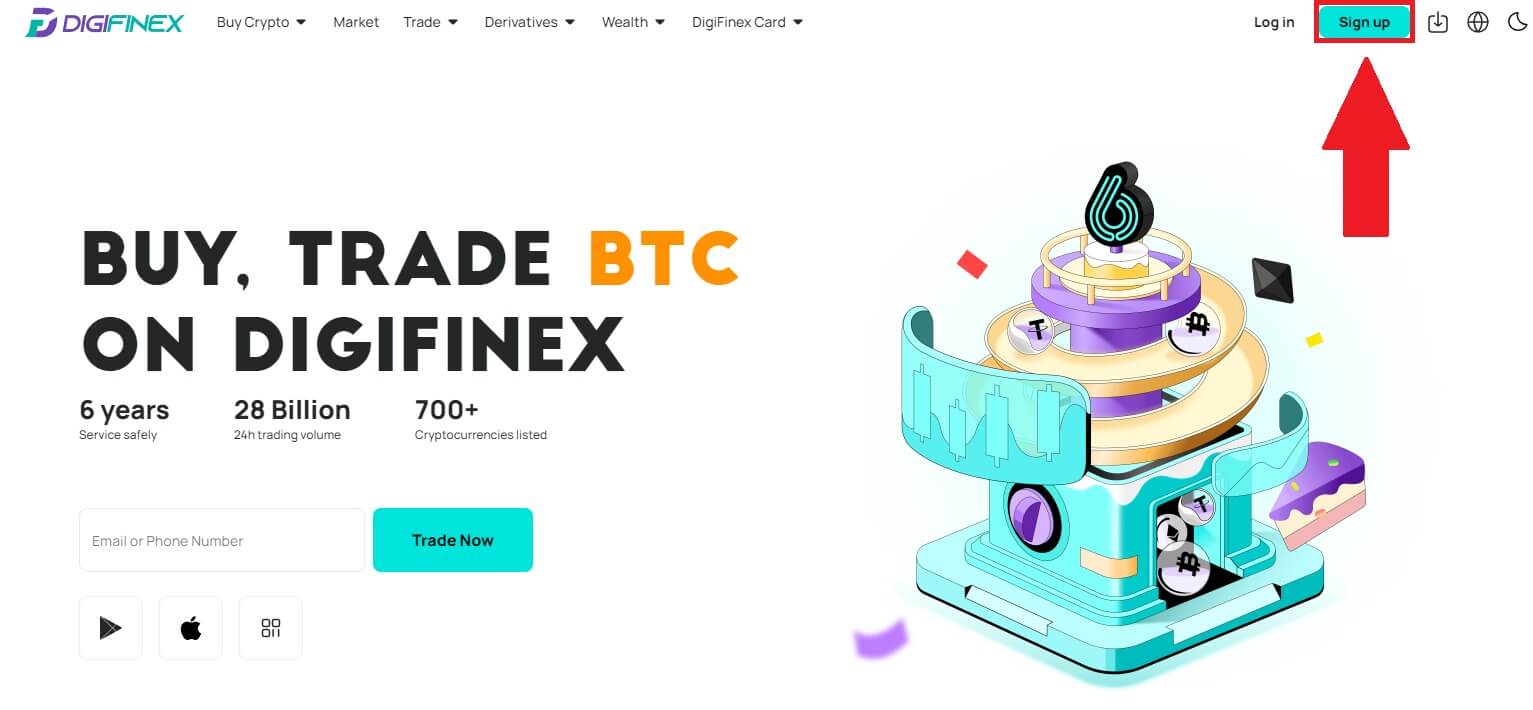
2. Pilih [Alamat Email] atau [Nomor Telepon] dan masukkan alamat email/nomor telepon Anda. Kemudian, buat kata sandi yang aman untuk akun Anda.
Catatan:
Kata sandi Anda harus berisi minimal 8 karakter , termasuk satu huruf besar dan satu angka.
Baca dan setujui Ketentuan Layanan dan Kebijakan Privasi, lalu klik [Buat Akun].
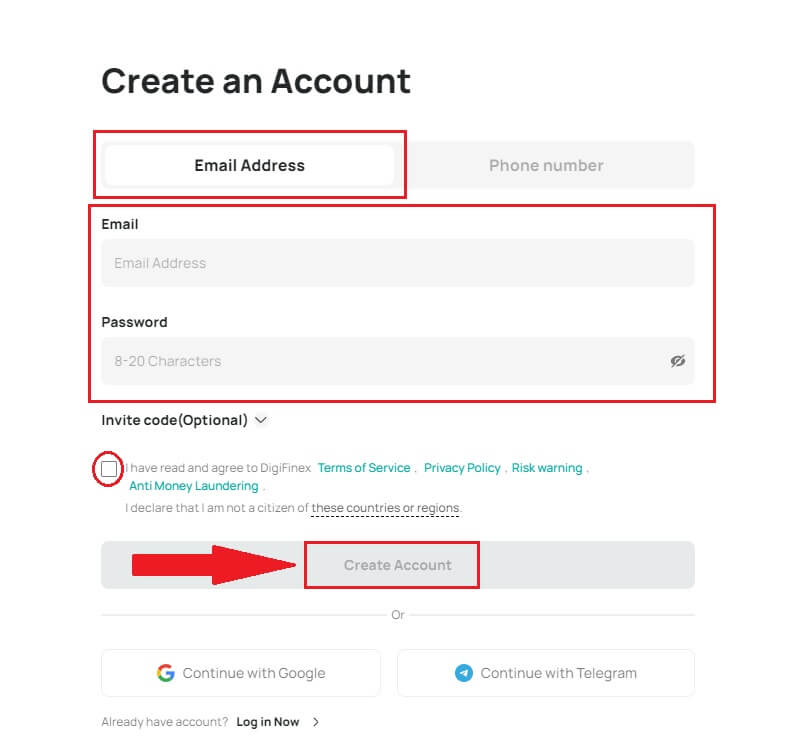
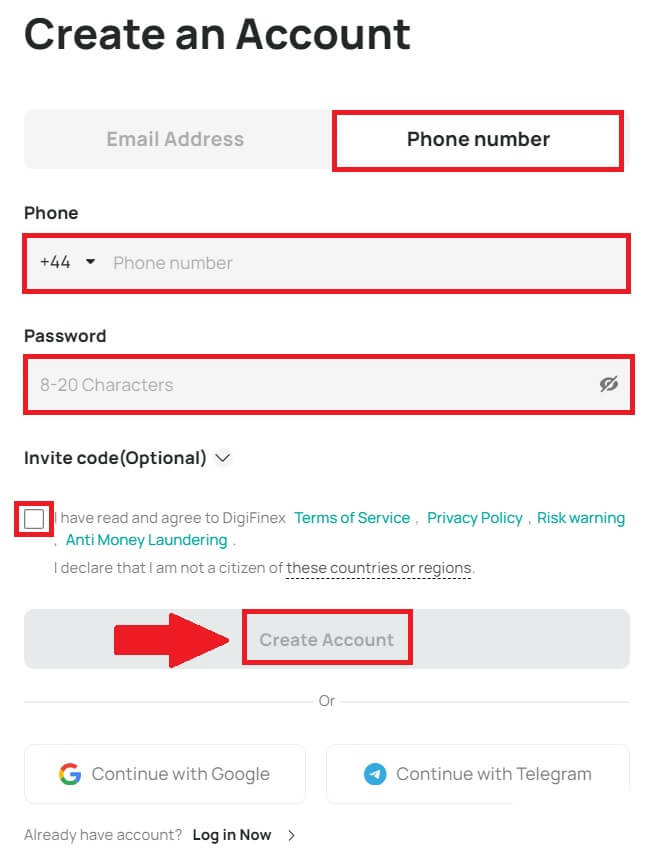
3. Klik [kirim] dan Anda akan menerima kode verifikasi 6 digit di email atau telepon Anda. Masukkan kode dan klik [Aktifkan Akun] . 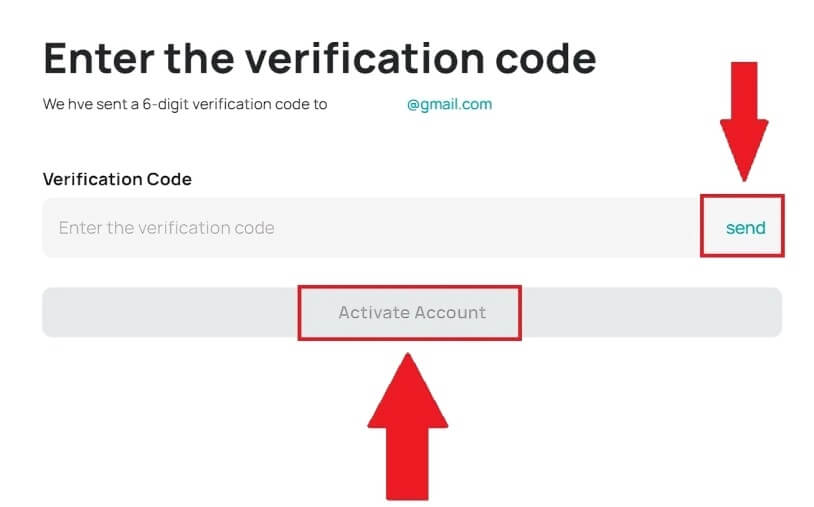
4. Selamat, Anda telah berhasil mendaftar di DigiFinex. 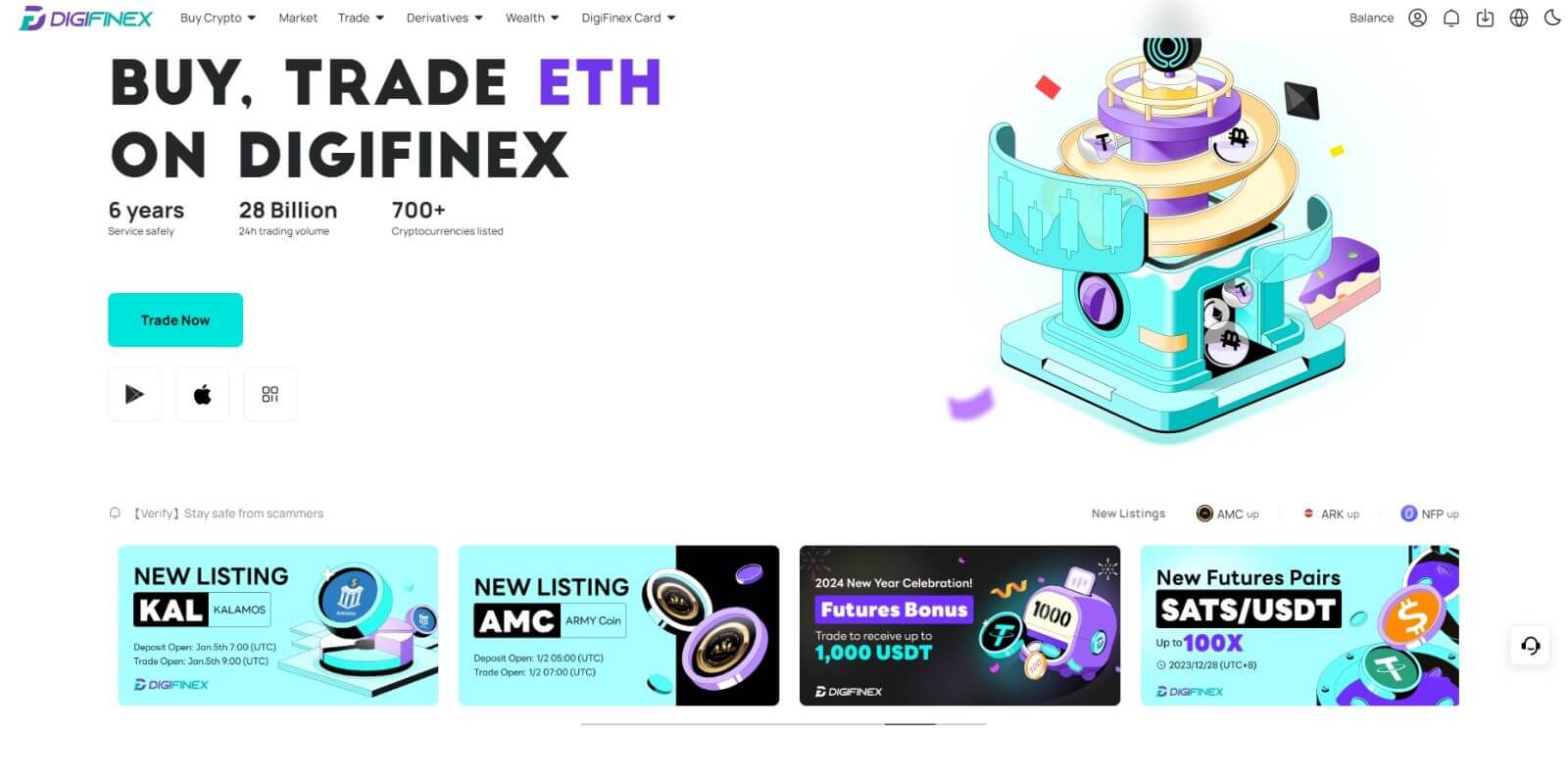
Cara Membuka Akun di DigiFinex dengan Google
1. Kunjungi situs web DigiFinex dan klik [Daftar].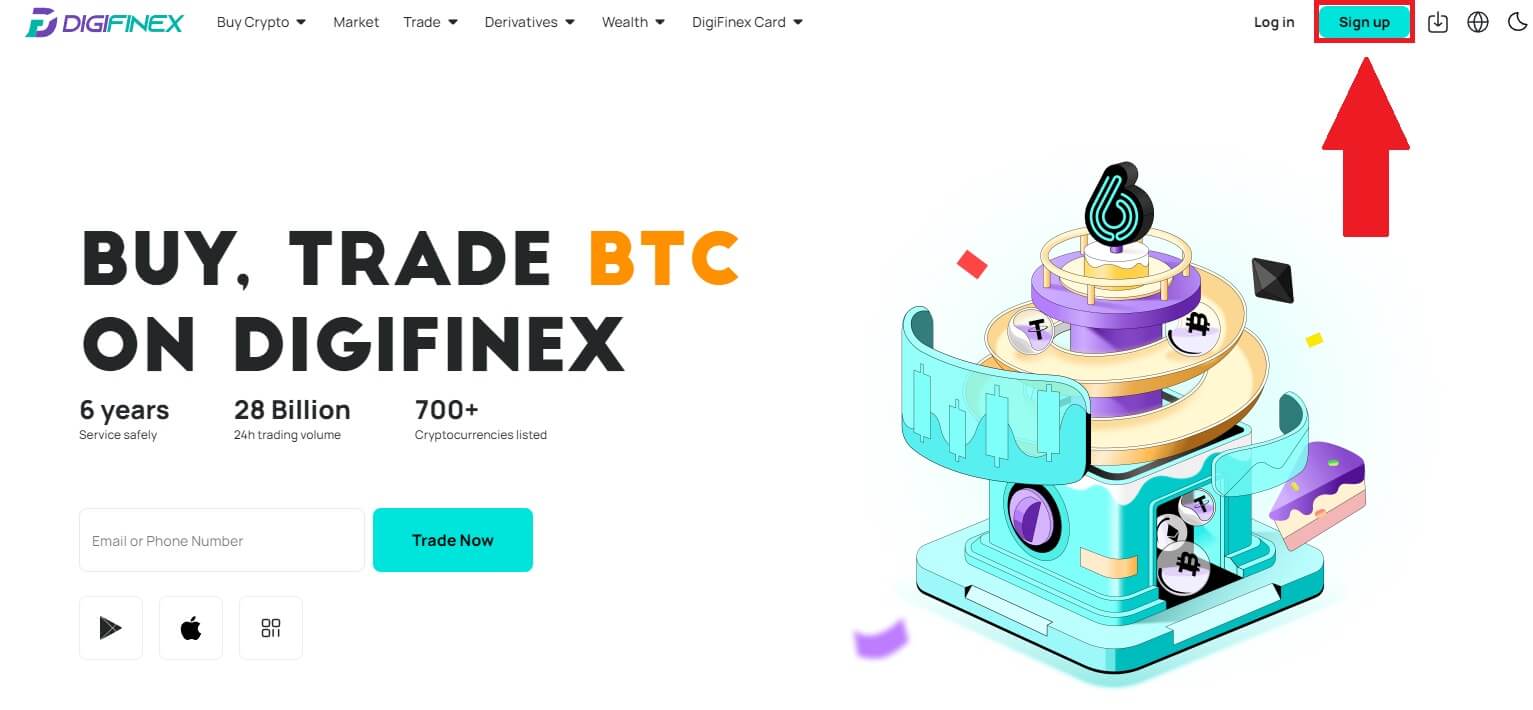
2. Klik tombol [Lanjutkan dengan Google] . 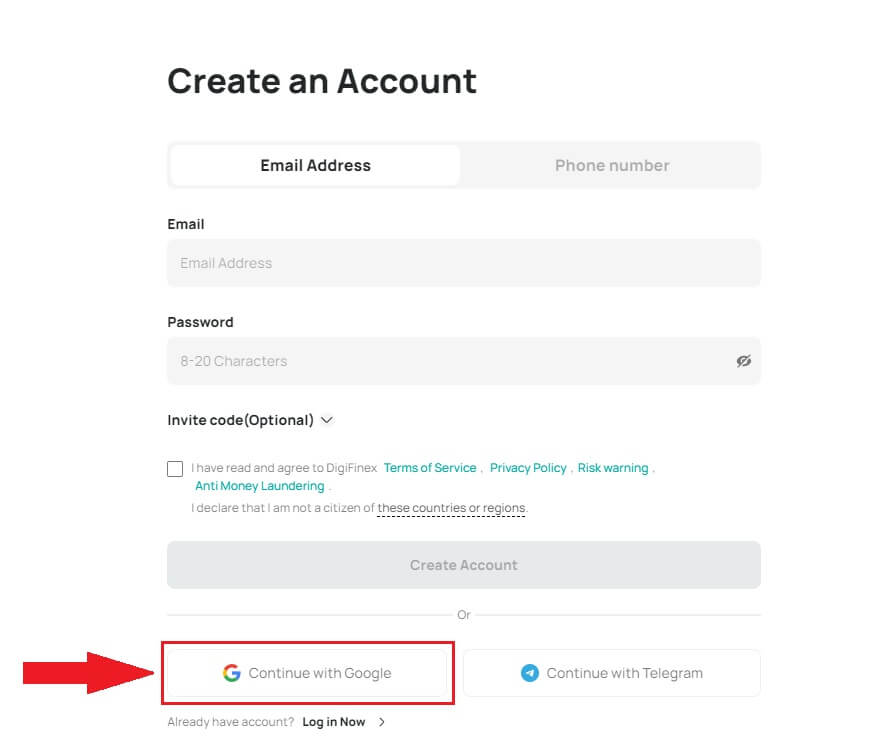
3. Jendela masuk akan terbuka, di mana Anda harus memasukkan alamat Email atau nomor telepon Anda dan klik [Berikutnya] .
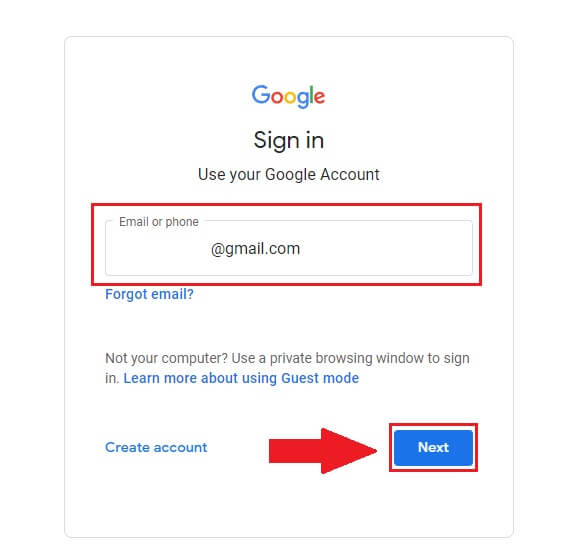
4. Masukkan kata sandi akun Gmail Anda dan klik [ Berikutnya] . 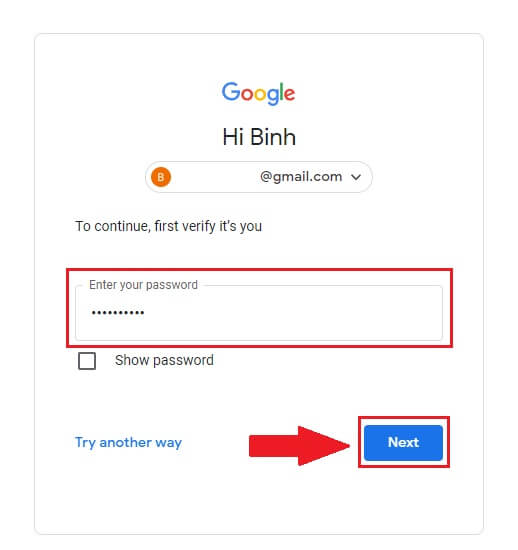
5. Kemudian klik [Konfirmasi] untuk melanjutkan pendaftaran dengan akun Google Anda.
6. Masukkan kode verifikasi dan klik [Konfirmasi] untuk menyelesaikan pendaftaran akun Anda.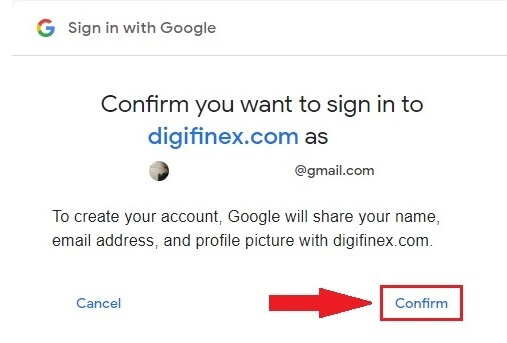
Catatan:
- Anda harus mengklik [kirim] untuk menerima kode verifikasi yang akan dikirimkan ke akun Google Anda.
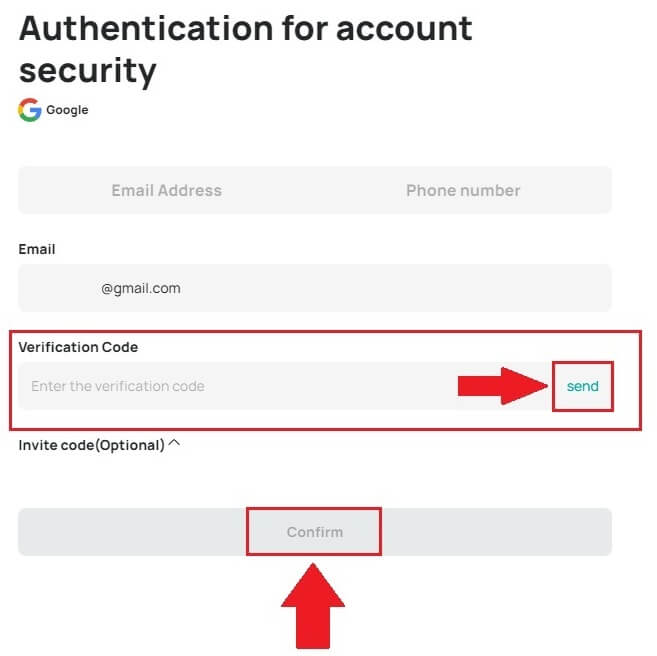
7. Selamat, Anda telah berhasil mendaftar di DigiFinex.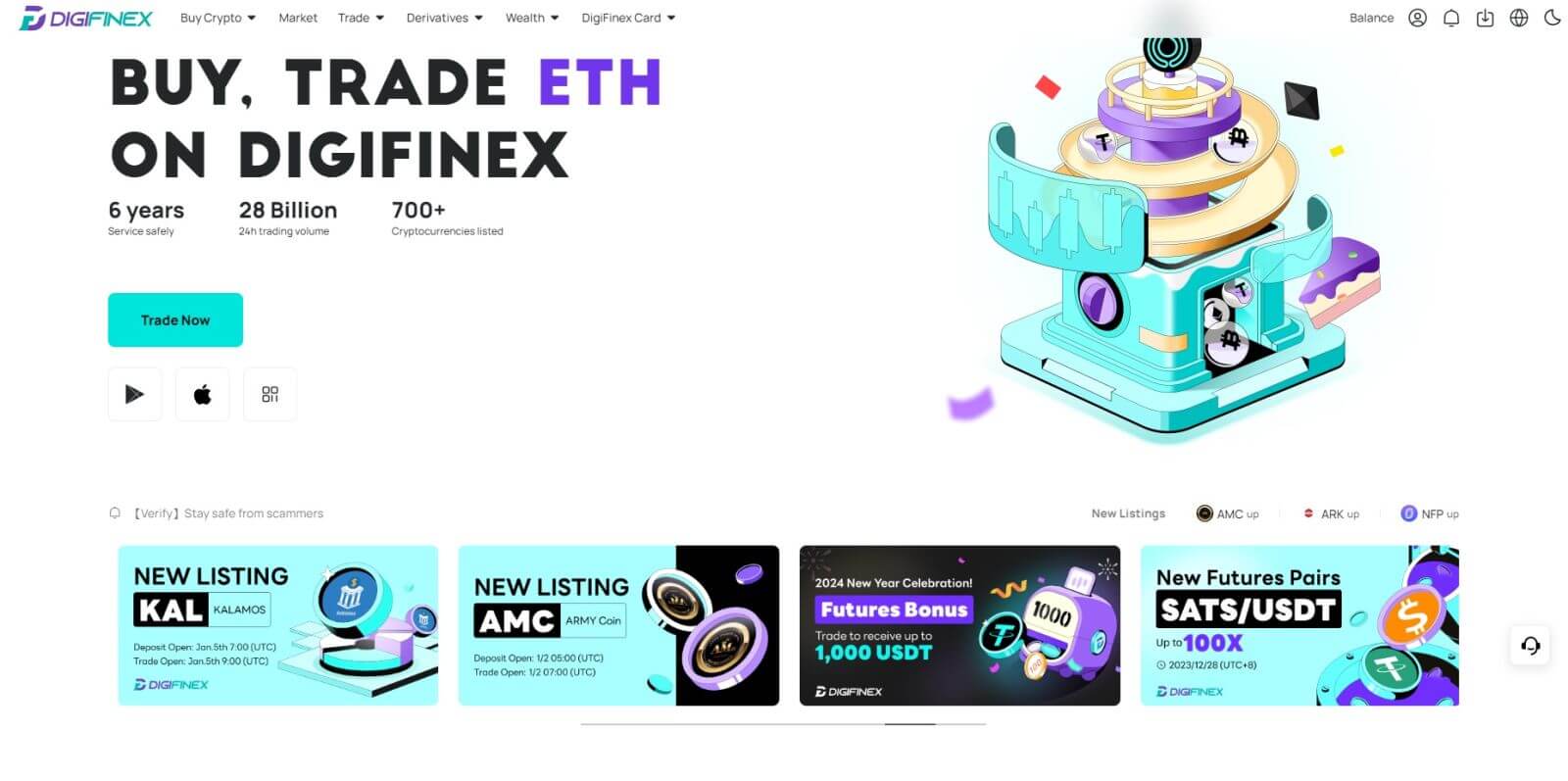
Cara Membuka Akun di DigiFinex dengan Telegram
1. Kunjungi situs web DigiFinex dan klik [Daftar].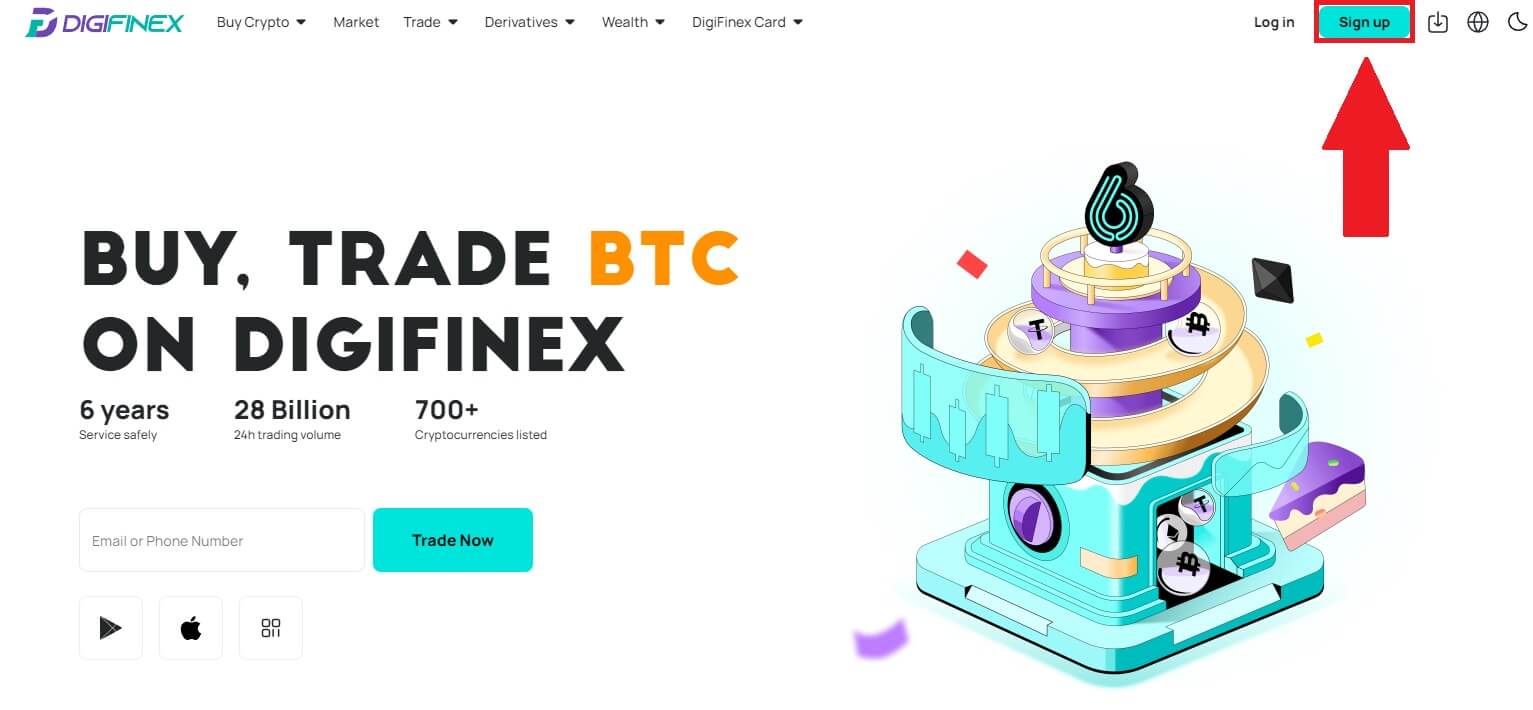
2. Klik tombol [ Telegram ].
Catatan:
- Centang kotak untuk membaca dan menyetujui Ketentuan Layanan dan Kebijakan Privasi, lalu ketuk [ Telegram ].
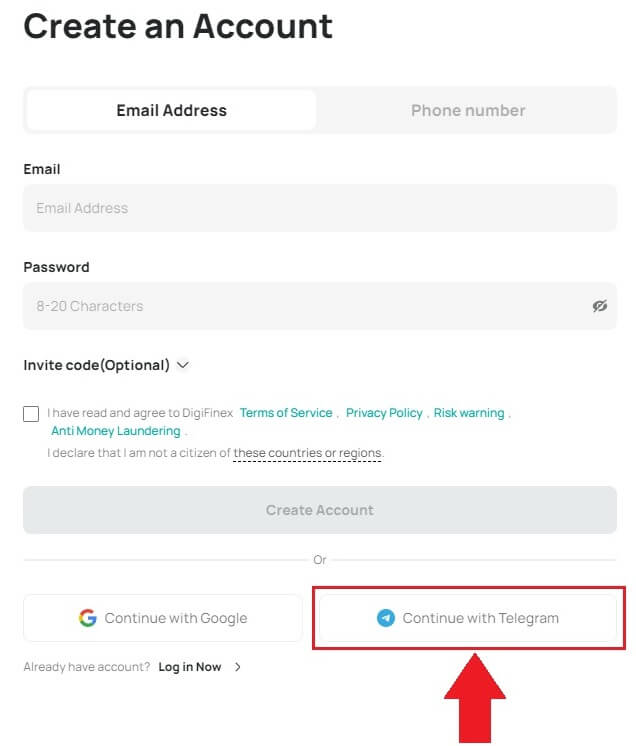
3. Pilih wilayah nomor telepon Anda, lalu masukkan nomor telepon Anda di bawah dan klik [NEXT] . 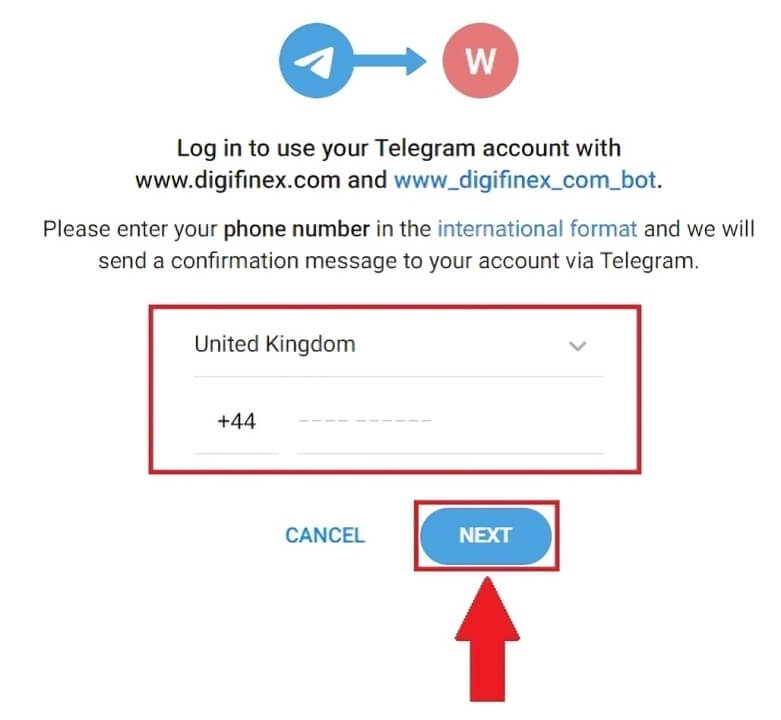
4. Otorisasi DigiFinex untuk mengakses informasi Telegram Anda dengan mengklik [TERIMA] . 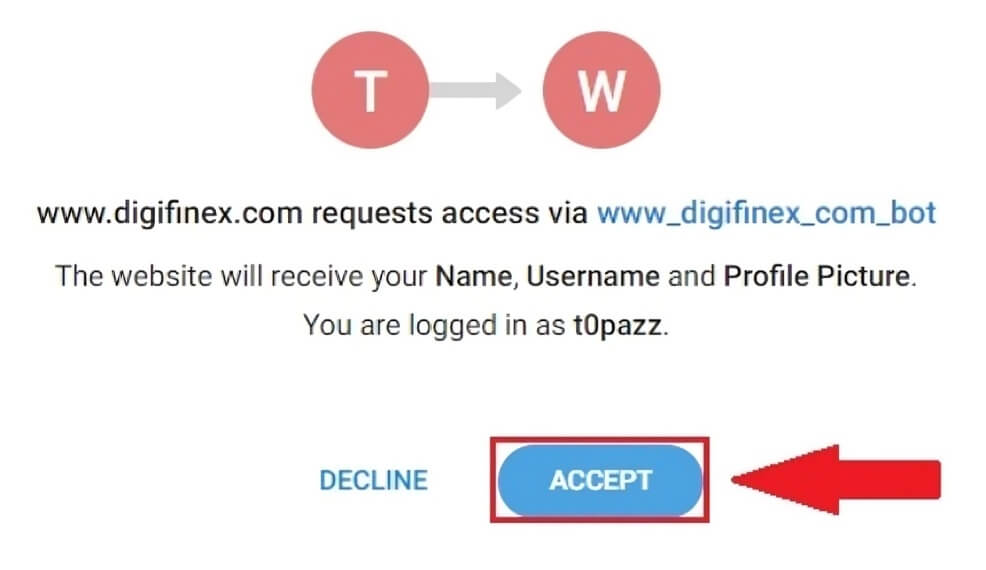
5. Masukkan Alamat Email Anda.
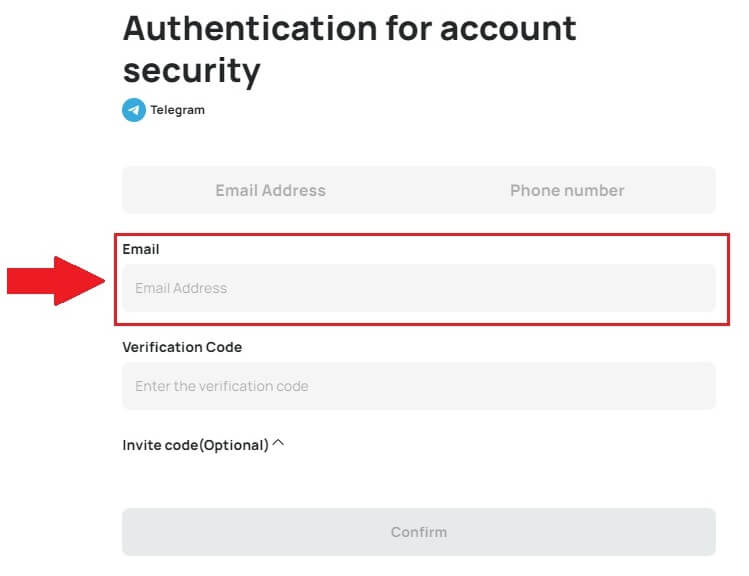
6. Siapkan kata sandi Anda. Anda akan menerima kode verifikasi 6 digit di email Anda. Masukkan kode dan klik [Konfirmasi] .
Catatan:
Kata sandi Anda harus berisi minimal 8 karakter , termasuk satu huruf besar dan satu angka. 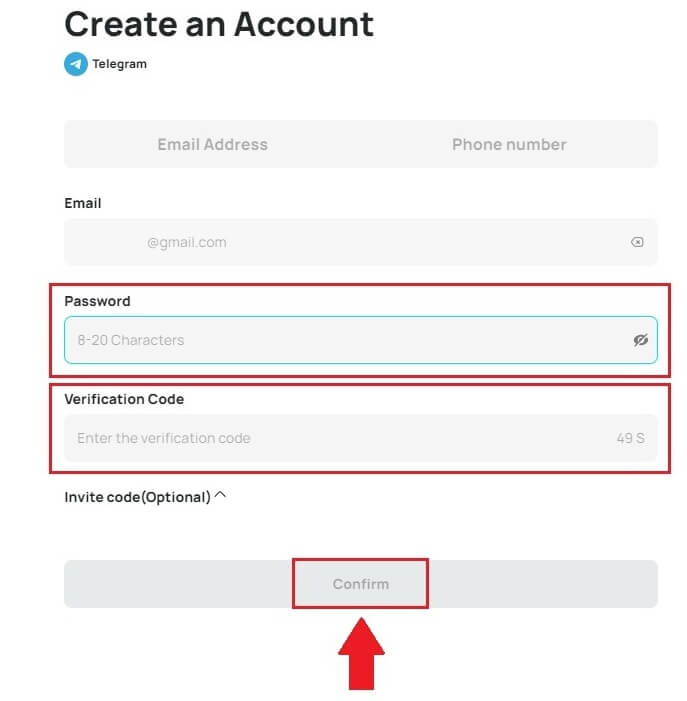
7. Selamat, Anda telah berhasil mendaftar di DigiFinex. 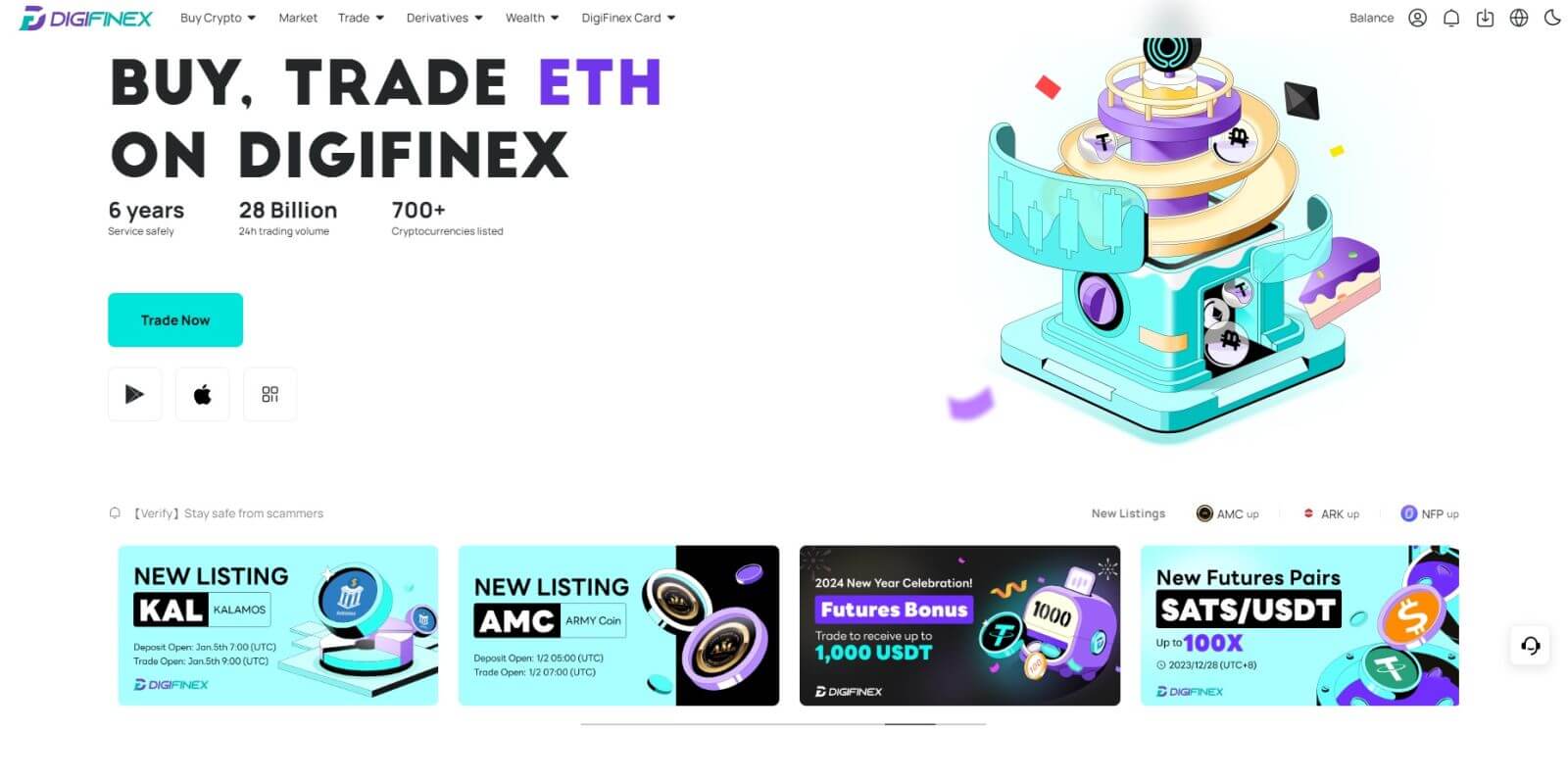
Cara Membuka akun di Aplikasi DigiFinex
1. Anda perlu menginstal aplikasi DigiFinex untuk membuat akun di Google Play Store atau App Store . 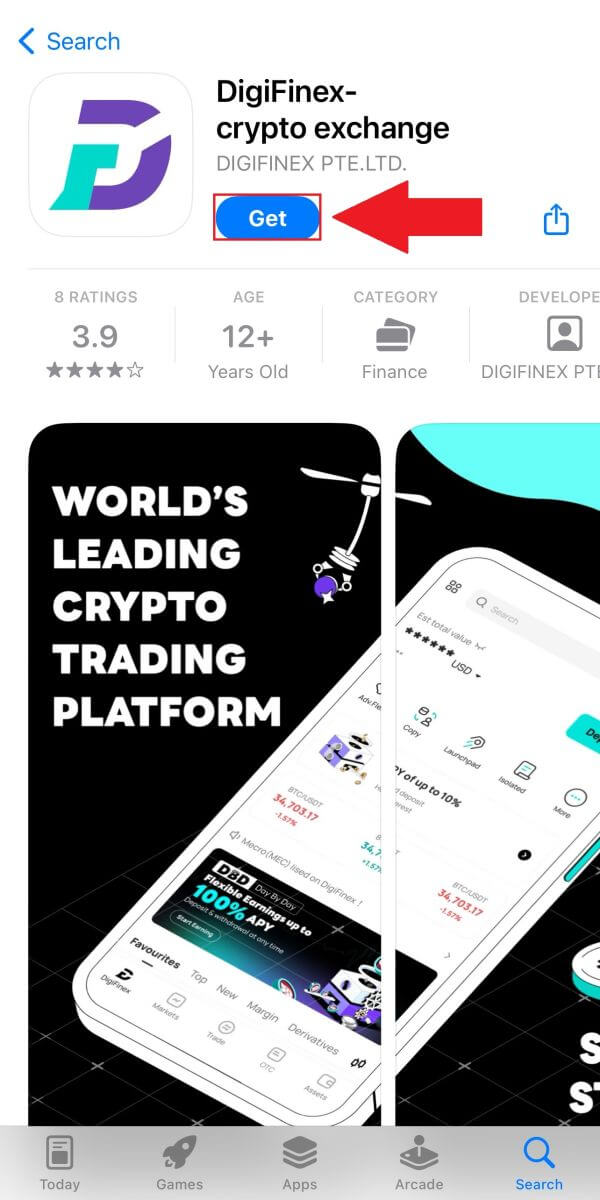
2. Buka aplikasi DigiFinex dan ketuk [Masuk/Daftar] . 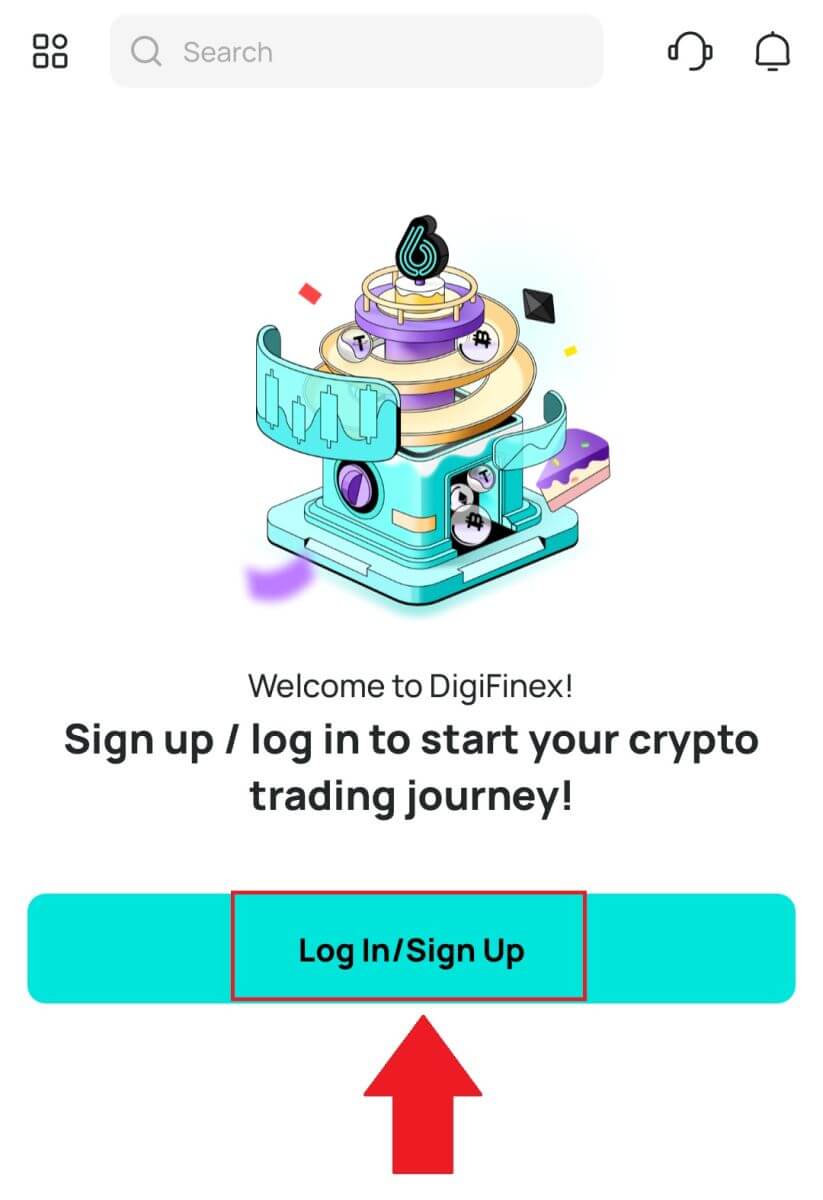
3. Ketuk [Belum punya akun?] Untuk mulai mendaftar akun Anda. 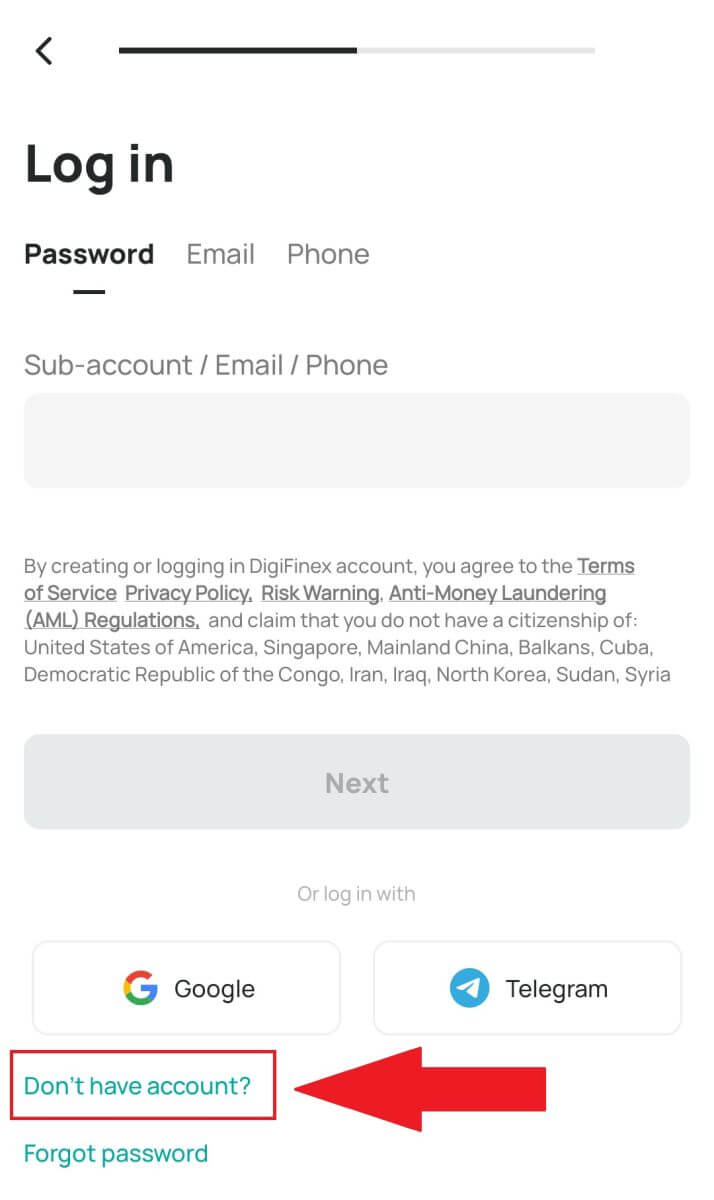
Atau Anda dapat mendaftar dengan mengetuk ikon menu. 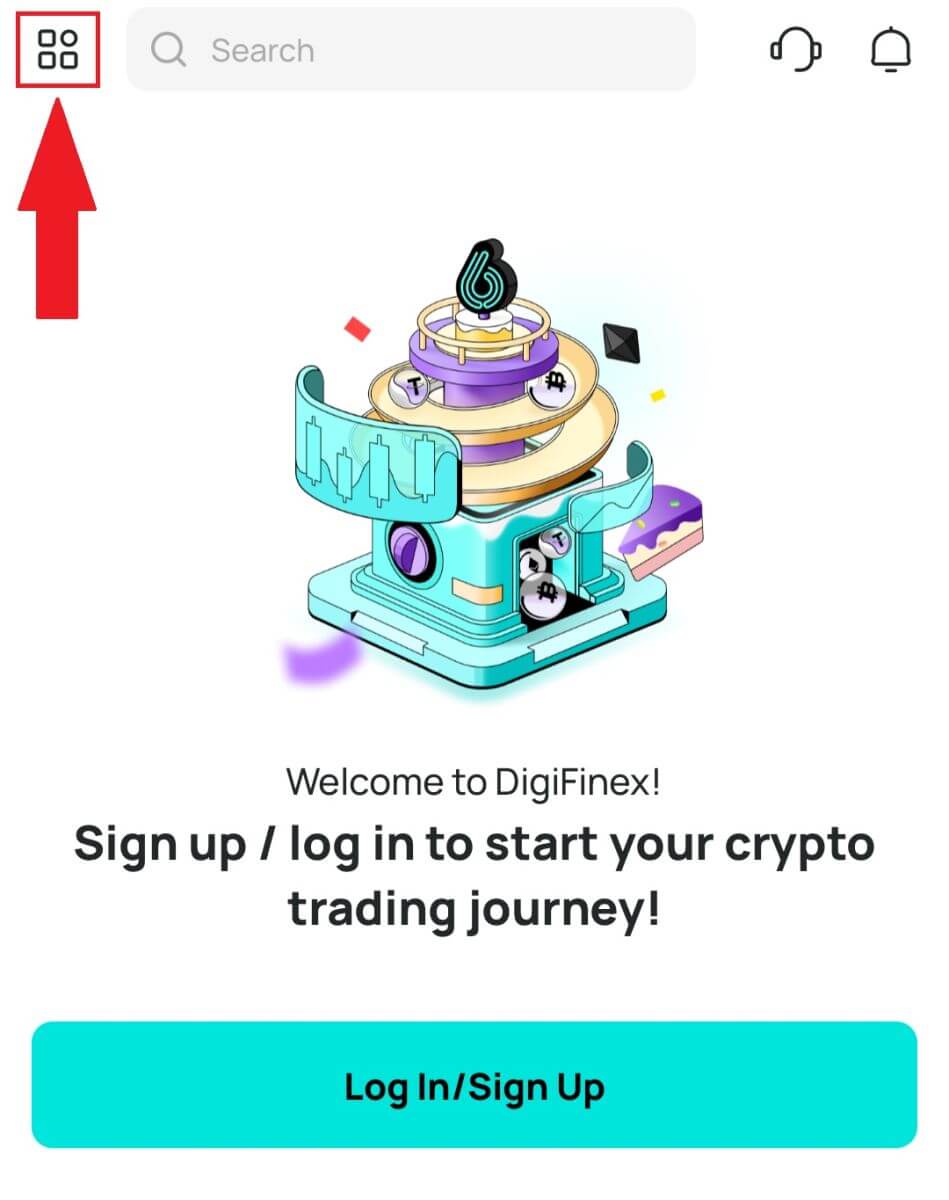
Dan ketuk [Daftar] .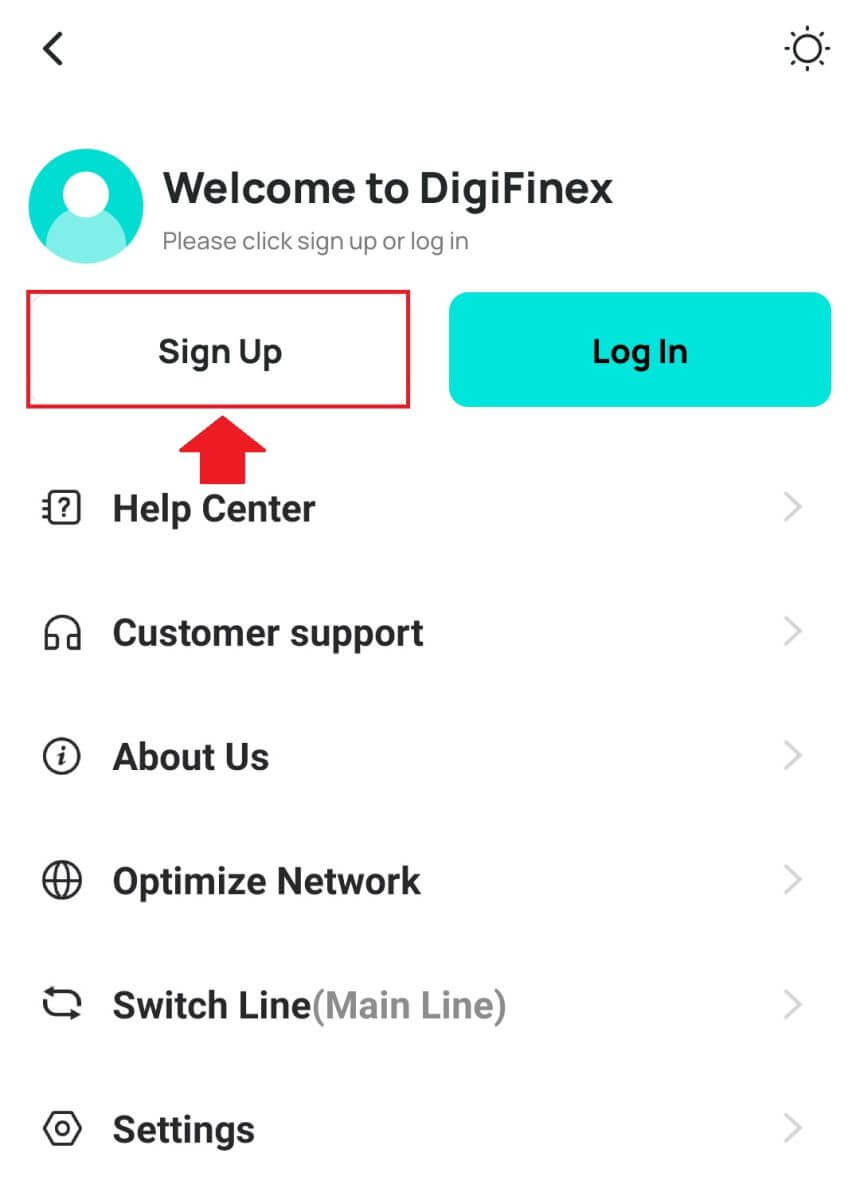
Kemudian pilih metode pendaftaran.
4. Jika Anda memilih [Daftar dengan Email atau Telepon] lalu pilih [ Email ] atau [ Telepon ] dan masukkan alamat email/nomor telepon Anda. Lalu, tekan [Lanjutkan] dan buat kata sandi yang aman untuk akun Anda.
Catatan :
Kata sandi Anda harus berisi minimal 8 karakter, termasuk satu huruf besar dan satu angka.
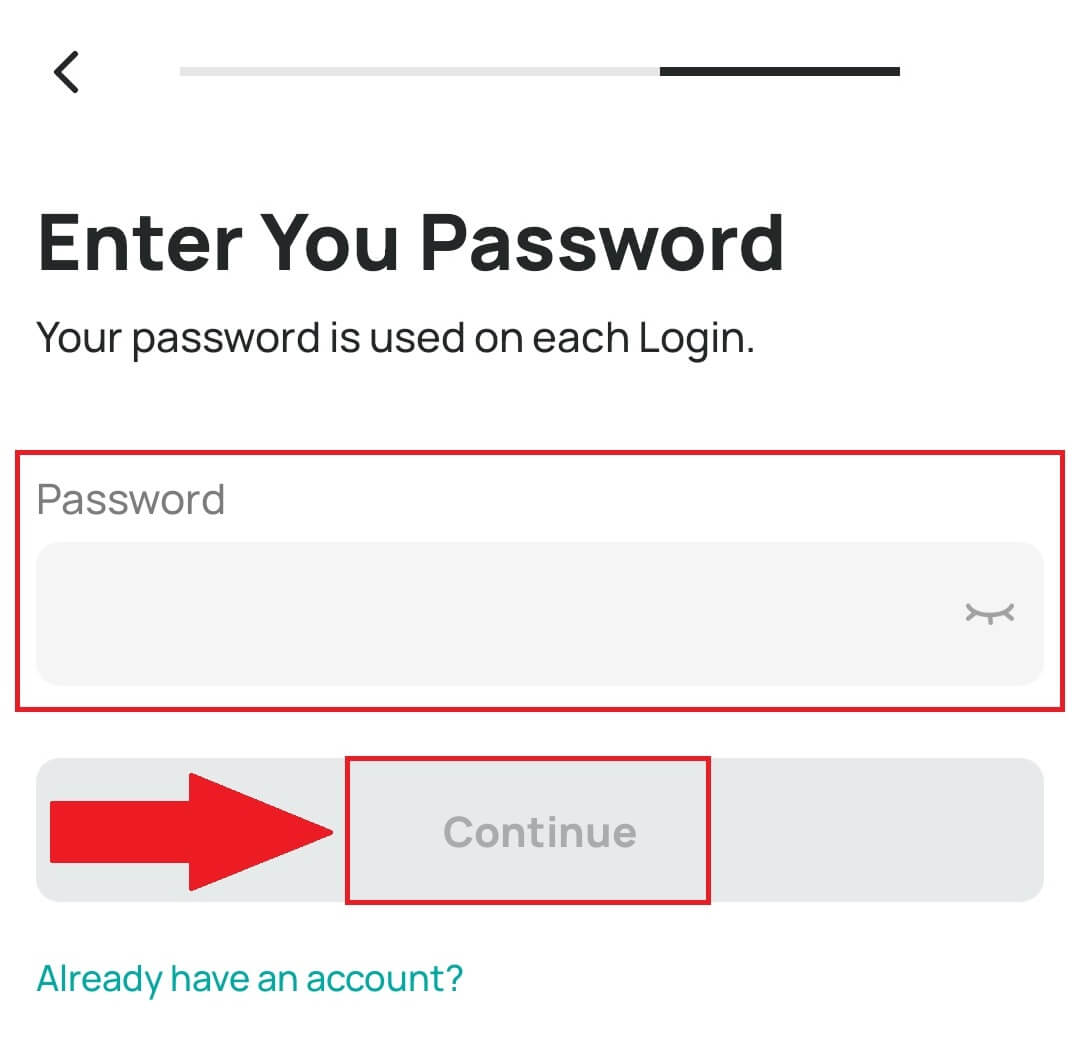
5. Anda akan menerima kode verifikasi 6 digit di email atau telepon Anda.
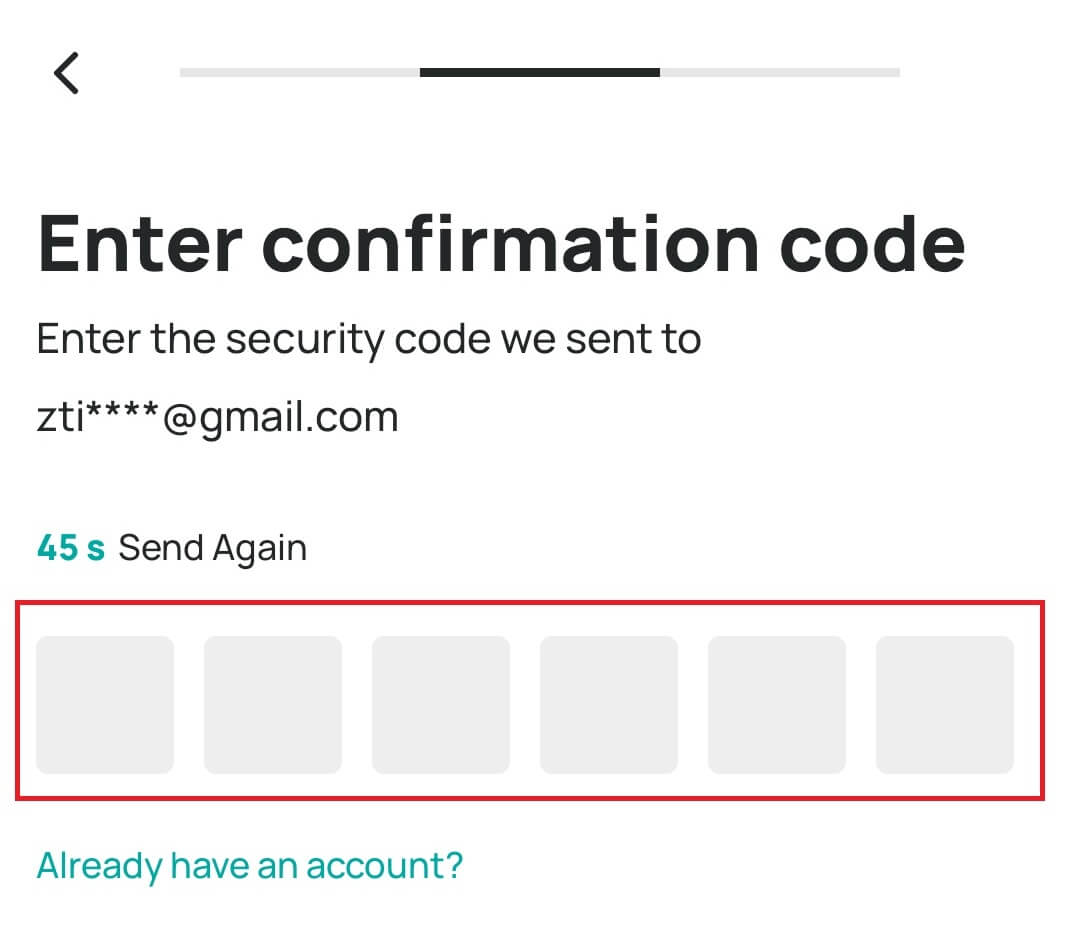
6. Selamat! Anda telah berhasil membuat akun DigiFinex.
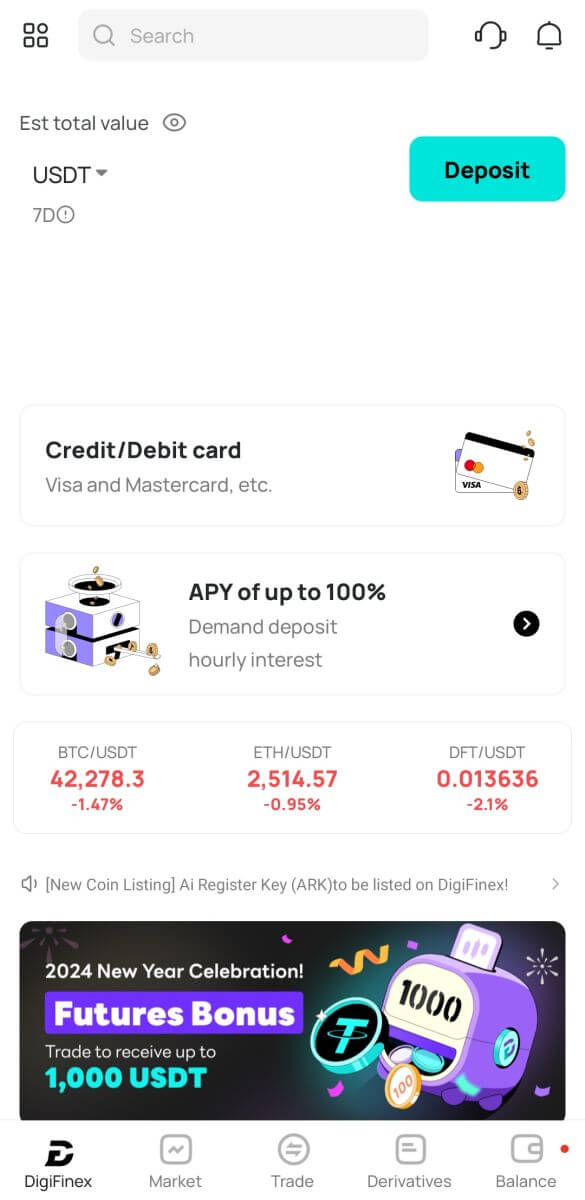
Pertanyaan yang Sering Diajukan (FAQ)
Mengapa Saya Tidak Dapat Menerima Email dari DigiFinex
Jika Anda tidak menerima email yang dikirim dari DigiFinex, ikuti petunjuk di bawah ini untuk memeriksa pengaturan email Anda:
1. Apakah Anda masuk ke alamat email yang terdaftar di akun DigiFinex Anda? Terkadang Anda mungkin keluar dari email di perangkat Anda dan karenanya tidak dapat melihat email DigiFinex. Silakan masuk dan segarkan.
2. Sudahkah Anda memeriksa folder spam email Anda? Jika Anda menemukan bahwa penyedia layanan email Anda memasukkan email DigiFinex ke dalam folder spam, Anda dapat menandainya sebagai “aman” dengan memasukkan alamat email DigiFinex ke dalam daftar putih. Anda dapat merujuk ke Cara Memasukkan Email DigiFinex ke Daftar Putih untuk mengaturnya.
3. Apakah klien email atau penyedia layanan Anda berfungsi normal? Anda dapat memeriksa pengaturan server email untuk memastikan bahwa tidak ada konflik keamanan apa pun yang disebabkan oleh firewall atau perangkat lunak antivirus Anda.
4. Apakah kotak masuk email Anda penuh? Jika sudah mencapai batas, Anda tidak akan dapat mengirim atau menerima email. Anda dapat menghapus beberapa email lama untuk mengosongkan ruang untuk email lainnya.
5. Jika memungkinkan, daftar dari domain email umum, seperti Gmail, Outlook, dll.
Mengapa Saya Tidak Dapat Menerima Kode Verifikasi SMS
DigiFinex terus meningkatkan cakupan Otentikasi SMS kami untuk meningkatkan pengalaman pengguna. Namun, ada beberapa negara dan wilayah yang saat ini tidak didukung. Jika Anda tidak dapat mengaktifkan Otentikasi SMS, lihat daftar jangkauan SMS Global kami untuk memeriksa apakah wilayah Anda tercakup. Jika wilayah Anda tidak tercakup dalam daftar, gunakan Google Authentication sebagai otentikasi dua faktor utama Anda.
Jika Anda telah mengaktifkan Otentikasi SMS atau saat ini Anda tinggal di negara atau wilayah yang termasuk dalam daftar jangkauan SMS Global kami, namun Anda masih tidak dapat menerima kode SMS, silakan lakukan langkah-langkah berikut:
- Pastikan ponsel Anda memiliki sinyal jaringan yang baik.
- Nonaktifkan aplikasi antivirus dan/atau firewall dan/atau pemblokir panggilan di ponsel Anda yang berpotensi memblokir nomor Kode SMS kami.
- Nyalakan kembali ponsel Anda.
- Coba verifikasi suara saja.
- Setel Ulang Otentikasi SMS.
Cara Meningkatkan Keamanan Akun DigiFinex
1. Pengaturan Kata Sandi
Silakan atur kata sandi yang rumit dan unik. Untuk tujuan keamanan, pastikan untuk menggunakan kata sandi dengan minimal 10 karakter, termasuk setidaknya satu huruf besar dan kecil, satu angka, dan satu simbol khusus. Hindari menggunakan pola atau informasi yang jelas dan mudah diakses oleh orang lain (misalnya nama, alamat email, tanggal lahir, nomor ponsel, dll). Format kata sandi yang tidak kami rekomendasikan: lihua, 123456, 123456abc, test123, abc123 Format kata sandi yang disarankan: Q@ng3532!, iehig4g@#1, QQWwfe@242!
2. Mengubah Kata Sandi
Kami menyarankan Anda mengubah kata sandi secara berkala untuk meningkatkan keamanan akun Anda. Yang terbaik adalah mengubah kata sandi Anda setiap tiga bulan dan menggunakan kata sandi yang benar-benar berbeda setiap kali. Untuk pengelolaan kata sandi yang lebih aman dan nyaman, kami menyarankan Anda untuk menggunakan pengelola kata sandi seperti "1Password" atau "LastPass". Selain itu, harap jaga kerahasiaan kata sandi Anda dan jangan mengungkapkannya kepada orang lain. Staf DigiFinex tidak akan pernah meminta kata sandi Anda dalam keadaan apa pun.
3. Otentikasi Dua Faktor (2FA) Menghubungkan Google Authenticator
Google Authenticator adalah alat kata sandi dinamis yang diluncurkan oleh Google. Anda diharuskan menggunakan ponsel Anda untuk memindai kode batang yang disediakan oleh DigiFinex atau memasukkan kuncinya. Setelah ditambahkan, kode autentikasi 6 digit yang valid akan dihasilkan di pengautentikasi setiap 30 detik. Setelah penautan berhasil, Anda perlu memasukkan atau menempelkan kode autentikasi 6 digit yang ditampilkan di Google Authenticator setiap kali Anda masuk ke DigiFinex.
4. Waspada Phishing
Harap waspada terhadap email phishing yang berpura-pura berasal dari DigiFinex, dan selalu pastikan bahwa link tersebut adalah link website resmi DigiFinex sebelum login ke akun DigiFinex Anda. Staf DigiFinex tidak akan pernah menanyakan kata sandi, kode verifikasi SMS atau email, atau kode Google Authenticator Anda.